В настоящее время смартфоны стали незаменимой частью нашей жизни. Они хранят огромное количество наших личных данных, включая контакты, фотографии, видео и другую важную информацию. Поэтому важно регулярно создавать резервные копии, чтобы избежать потери данных в случае поломки или утери устройства. Если у вас есть смартфон Huawei, то сегодня мы расскажем вам, как создать резервную копию ваших данных.
Первым шагом является открытие меню настройки на вашем устройстве. Для этого просто свайпните вниз от верхней части экрана и нажмите на значок шестеренки, расположенный в правом верхнем углу. После этого откроется меню настроек, где вы найдете различные опции для управления вашим смартфоном.
Далее вам необходимо выбрать раздел "Система и обновление" и найти в нем опцию "Резервное копирование и восстановление". Нажмите на нее, чтобы перейти в настройки резервного копирования. В этом разделе вы увидите список доступных опций для создания и восстановления резервных копий.
Для создания резервной копии всех ваших данных нажмите на опцию "Создать резервную копию". Смартфон Huawei предоставляет возможность сохранить все ваши контакты, сообщения, изображения, видео и другие файлы на внешнем устройстве хранения, таком, как SD-карта или облачное хранилище. Выберите желаемое устройство хранения и следуйте инструкциям на экране, чтобы завершить процесс создания резервной копии.
Теперь вы можете быть уверены в безопасности ваших данных. В случае потери или поломки вашего устройства, вы сможете легко восстановить все ваши файлы и продолжить использовать их на новом устройстве. Резервное копирование - это простой способ сохранить важные данные и защитить себя от потери информации. Не забывайте регулярно обновлять резервные копии, чтобы иметь самую свежую версию своих файлов.
Как создать резервную копию на Huawei:
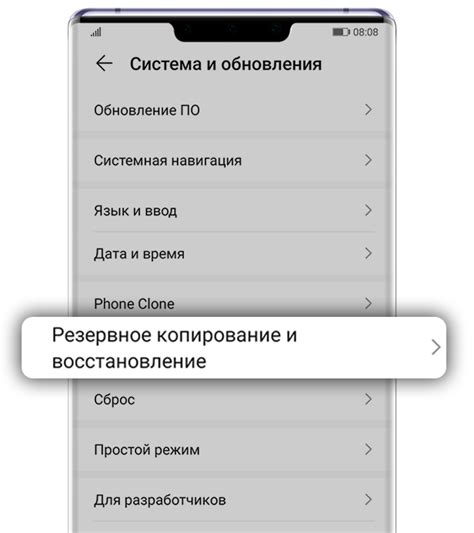
1. Подготовка к созданию резервной копии:
Перед началом процесса создания резервной копии важно убедиться, что ваше устройство Huawei имеет достаточно свободного места для сохранения копии данных. Проверьте доступное пространство на устройстве, чтобы избежать возможных проблем в процессе создания резервной копии.
2. Подключение устройства к компьютеру:
Чтобы создать резервную копию данных, подключите ваше устройство Huawei к компьютеру с помощью USB-кабеля. Убедитесь, что ваш компьютер распознает подключенное устройство и правильно установлены необходимые драйверы.
3. Запуск приложения для резервного копирования:
На компьютере откройте приложение Huawei HiSuite или любое другое специальное приложение для создания резервных копий. Подождите, пока приложение обнаружит ваше подключенное устройство и загрузится.
4. Выбор типов данных для резервного копирования:
После загрузки приложения выберите типы данных, которые вы хотите сохранить в резервной копии. Обычно это включает в себя контакты, сообщения, фотографии, видео, музыку, приложения и другие важные файлы и настройки.
5. Начало процесса создания резервной копии:
После выбора типов данных нажмите кнопку "Создать резервную копию" или аналогичную. Приложение начнет процесс резервного копирования, сохраняя выбранные данные на вашем компьютере.
6. Завершение процесса создания резервной копии:
После завершения процесса создания резервной копии вы получите уведомление о успешном сохранении данных. Теперь ваша резервная копия создана и вы можете быть уверены, что ваша информация будет сохранена в безопасности.
Не забудьте регулярно обновлять вашу резервную копию, чтобы включить все новые данные и изменения, которые вы внесли на вашем устройстве Huawei.
Подготовка устройства и данных

Перед созданием резервной копии на устройстве Huawei необходимо выполнить несколько простых шагов:
- Проверьте, что ваше устройство полностью заряжено или подключено к источнику питания.
- Убедитесь, что на устройстве достаточно свободного места для сохранения резервных копий.
- Сохраните все необходимые данные и файлы на устройстве Huawei.
- Установите и обновите все необходимые приложения или программное обеспечение на устройстве Huawei.
- Подготовьте устройство Huawei для резервного копирования путем входа в настройки и выбора соответствующей функции.
После выполнения этих шагов ваше устройство Huawei будет готово к созданию резервной копии, которая позволит вам защитить важные данные и файлы от потери или повреждения.
Выбор метода резервного копирования

При создании резервной копии данных на устройстве Huawei, вам предоставляется выбор метода, который лучше всего подходит для ваших нужд. Вот некоторые из наиболее распространенных методов:
1. Локальное создание резервной копии: В этом случае вы будете создавать копию данных на устройстве Huawei, например, на SD-карте или во внутренней памяти. Это удобно, если вы хотите иметь физическую копию своих данных и иметь к ним доступ в любое время.
2. Облачное создание резервной копии: Вы также можете использовать облачные службы, такие как Huawei Cloud или Google Drive, чтобы хранить резервные копии данных. Этот метод особенно полезен, если вы хотите иметь доступ к своим данным с разных устройств или восстановить их в случае утери или повреждения устройства.
3. Копирование на компьютер: Если у вас есть компьютер с доступным свободным пространством, вы можете создать резервную копию данных, подключив устройство Huawei к компьютеру с помощью USB-кабеля и использовав программное обеспечение для резервного копирования, такое как HiSuite.
Выбор метода резервного копирования зависит от ваших индивидуальных предпочтений и потребностей. Независимо от выбранного метода, регулярное создание резервной копии ваших данных поможет защитить их и предотвратить потерю информации в случае непредвиденных ситуаций.
Создание резервной копии на Huawei
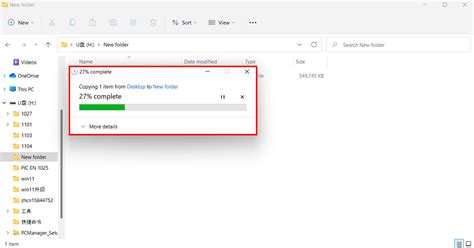
Создание резервной копии данных на вашем устройстве Huawei важно для сохранения важной информации и файлов. В случае потери данных или повреждения устройства, резервная копия позволит восстановить все важные файлы и настройки.
Для создания резервной копии на Huawei следуйте этим простым шагам:
- Перейдите в меню "Настройки" на вашем устройстве Huawei.
- Выберите раздел "Система и обновление".
- Найдите и выберите "Резервное копирование и восстановление".
- Выберите "Создание резервной копии".
- Настройте параметры резервного копирования в соответствии с вашими предпочтениями. Вы можете выбрать, какие данные и файлы включить в резервную копию, например, контакты, сообщения, фотографии и многое другое.
- Нажмите "Создать резервную копию" и дождитесь завершения процесса. Время выполнения может зависеть от размера данных, которые вы выбрали для резервного копирования.
- После завершения резервного копирования, вы можете сохранить его на внешнем устройстве или в облачном хранилище.
Теперь ваша резервная копия на Huawei создана. Не забудьте регулярно обновлять резервную копию, чтобы всегда иметь доступ к последним версиям ваших данных и файлов.
Восстановление данных из резервной копии
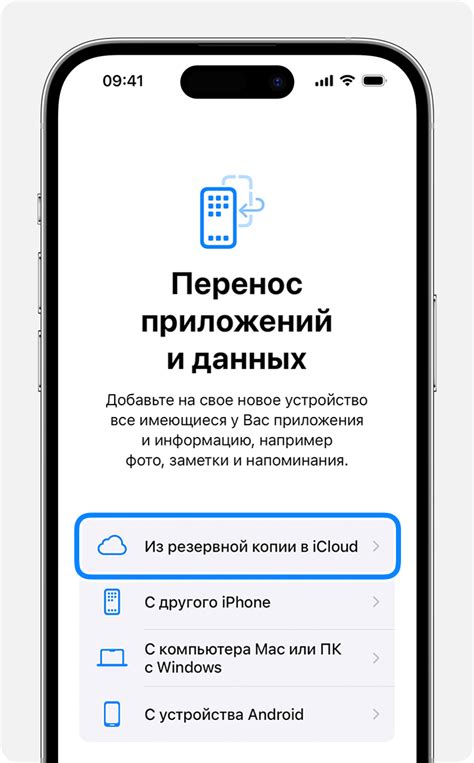
После создания резервной копии данных на вашем устройстве Huawei, вы можете восстановить эти данные в случае потери или повреждения исходных файлов. Чтобы восстановить данные из резервной копии:
1. Подключите устройство Huawei к компьютеру при помощи USB-кабеля.
2. Откройте программу управления резервными копиями на компьютере и выберите опцию "Восстановление".
3. В программе выберите нужную резервную копию из списка доступных файлов и нажмите кнопку "Восстановить".
4. Дождитесь окончания процесса восстановления. Это может занять некоторое время, в зависимости от объема данных в резервной копии.
5. После завершения процесса восстановления, отсоедините устройство Huawei от компьютера и проверьте, что все ваши данные были успешно восстановлены.
Обратите внимание, что для восстановления данных из резервной копии требуется иметь резервную копию, созданную ранее. Также убедитесь, что вы выбираете правильную резервную копию и следите за инструкциями программы для успешного восстановления данных.